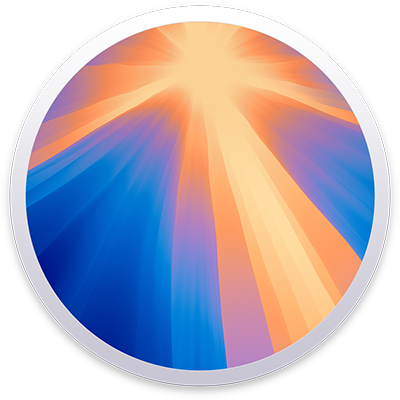
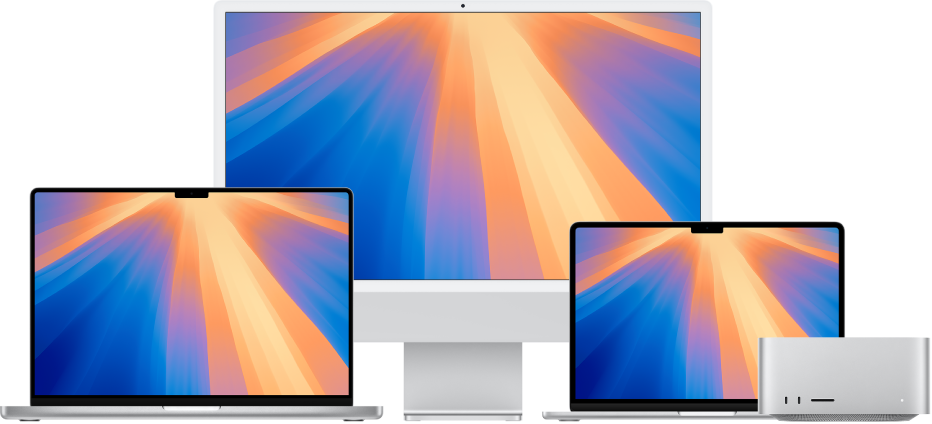
Commencez avec votre Mac
Vous pouvez configurer et commencer à utiliser votre nouveau Mac en un rien de temps. Choisissez un fond d’écran pour votre bureau, modifiez les réglages courants, commencez à utiliser des apps, et plus encore.
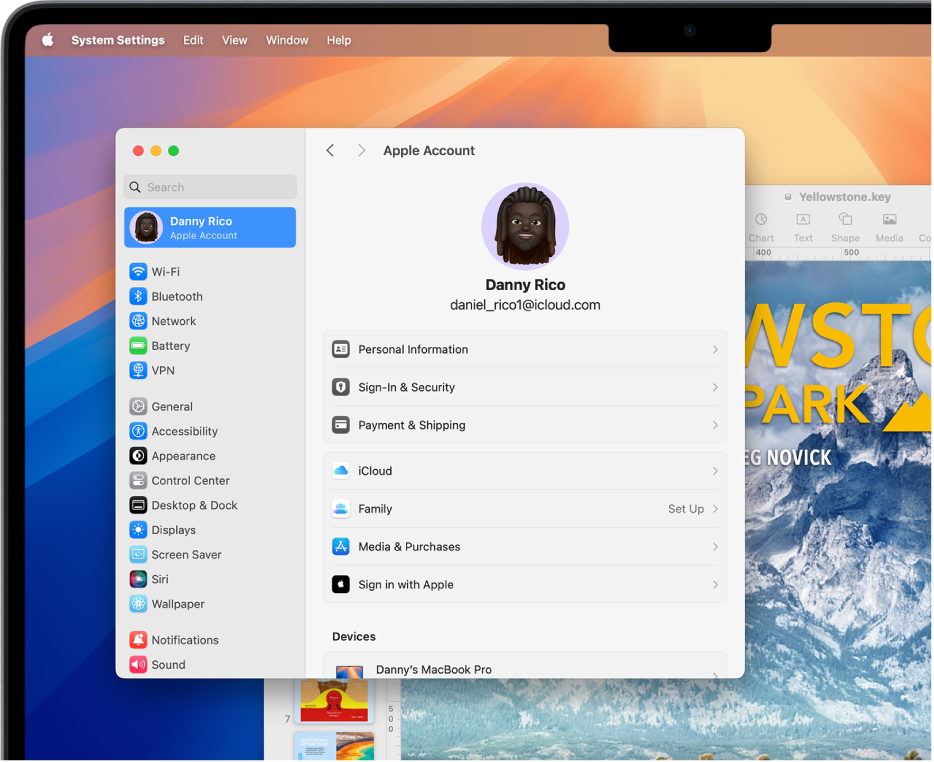
Vous passez de Windows à Mac?
Si vous passez à Mac, commencez ici pour une transition en douceur. Découvrez le nom des choses sur votre Mac, comment trouver vos fichiers et plus encore.
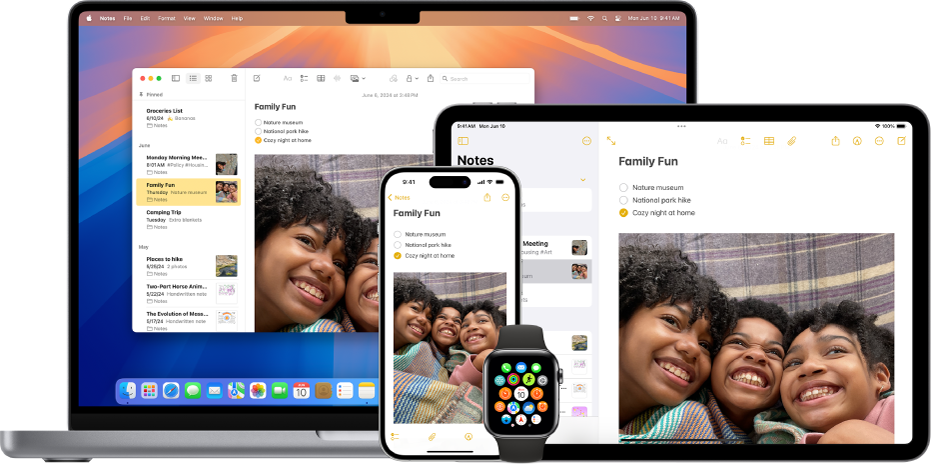
Utiliser votre Mac avec d’autres appareils Apple
Votre Mac fonctionne parfaitement avec tous vos autres appareils Apple. Affichez et contrôlez votre iPhone directement à partir du bureau de votre Mac, effectuez des copier-coller d’un appareil à un autre et plus encore.
Découvrez comment votre Mac fonctionne avec d’autres appareils
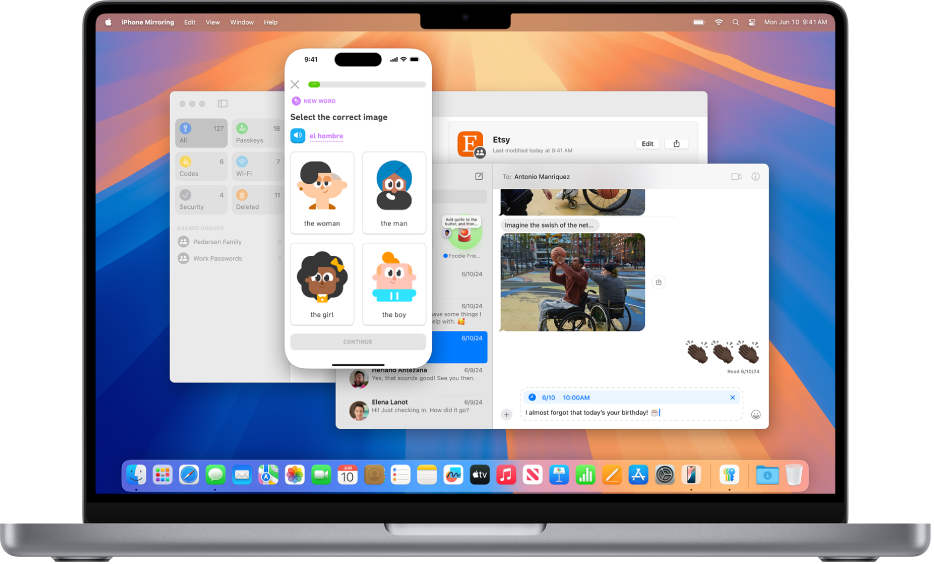
Nouveautés de macOS Sequoia
macOS Sequoia vous offre des fonctionnalités qui vous permettent de travailler plus brillamment et pas plus fort. Organisez rapidement votre espace de travail en disposant en mosaïque les multiples fenêtres de votre écran. Ou utilisez votre iPhone sans y toucher grâce à la recopie de l’iPhone.
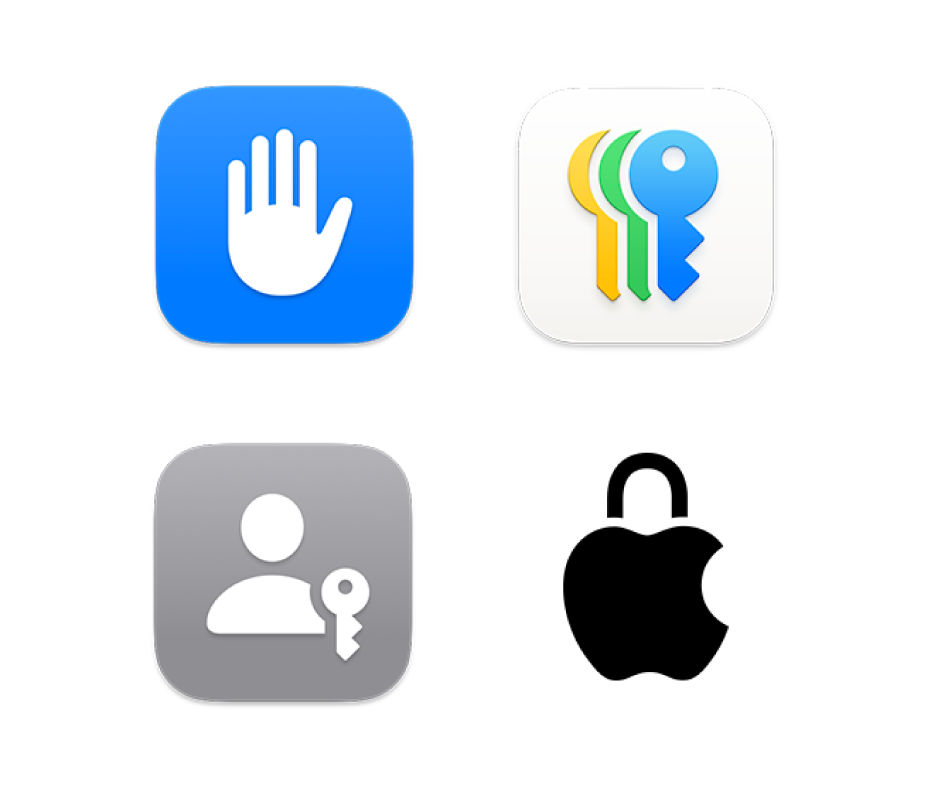
Contrôler la confidentialité et la sécurité
Des apps et des outils sont intégrés à votre Mac pour protéger vos informations les plus confidentielles. Utilisez l’app Mots de passe pour stocker vos clés d’identification et mots de passe, ainsi que pour modifier les réglages qui contrôlent les limites de ce que vous partagez.
Découvrez comment maintenir la confidentialité et la sécurité de votre Mac
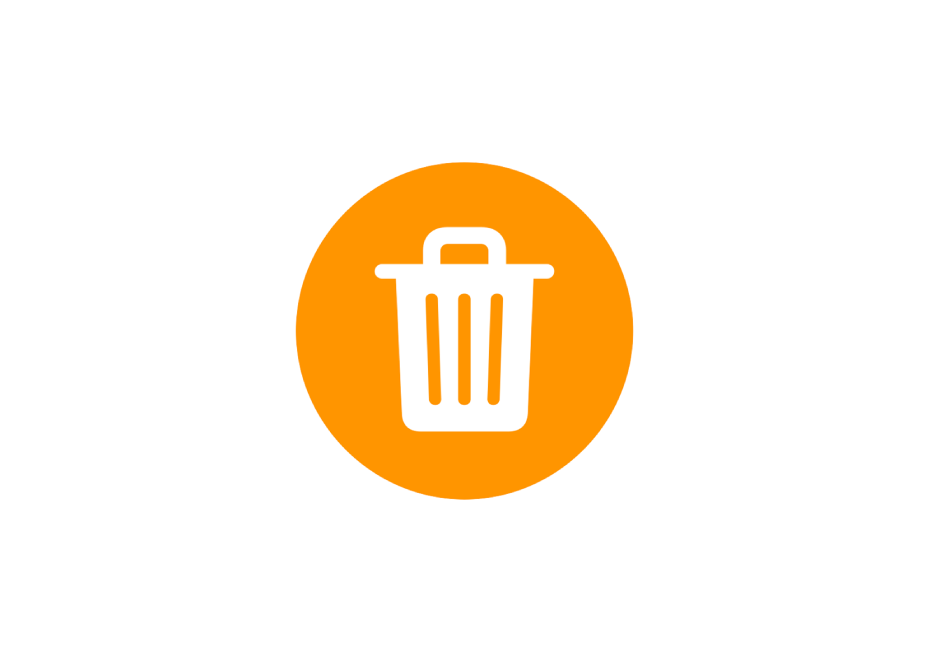
Supprimé un mot de passe?
Découvrez comment récupérer une clé d’identification ou un mot de passe supprimé.
Découvrez votre Mac
Vous avez un nouveau Mac? Découvrez les indispensables de votre modèle.
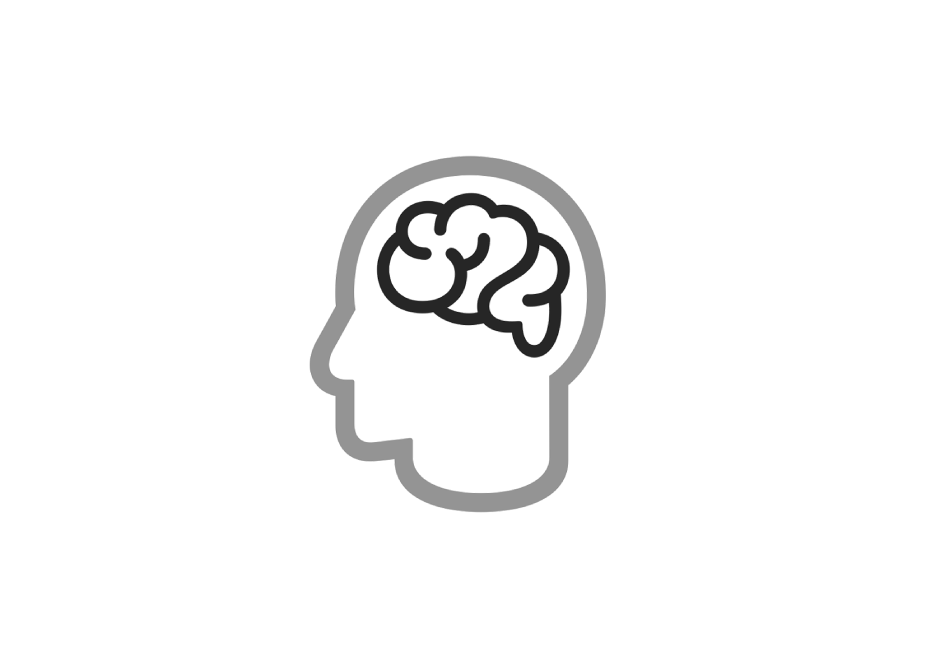
Apple Intelligence
Un système personnel et confidentiel intégré à macOS.
Pour explorer le guide d’utilisation du Mac, cliquez sur Table des matières en haut de la page, ou entrez un mot ou une phrase dans le champ de recherche.
Pour obtenir de l’aide, consultez le site Web de l’assistance macOS.